ステップ3 iHerb(アイハーブ)で商品を注文する
ステップ3-2-1で配送先住所を入力したら、次は入力した郵便番号と住所(日本語)の紐付けを行います。
このページに遷移すると、「佐川急便の配送サービスを利用するには、佐川急便のシステムで認識可能な住所を選択する必要があります。お客様が入力した配送先は、佐川急便で認識できる形式ではありません。ご購入手続きを続けるには、配送方法を変更するか、郵便番号を編集して、佐川急便で認識可能な住所からお選び下さい。」といった紛らわしいメッセージが表示されますが、この部分はあまり難しく考えずに、無視ししていただいて問題ありません。
ページ下部に「Updated Verified Address」と記載された部分があり、この部分に前のページで入力していただいた郵便番号から自動検出された日本語の住所が追加されたお届け先住所が表示されていますので、正しい日本語住所であることを確認して、緑色の「選択」ボタンをクリックしてください。
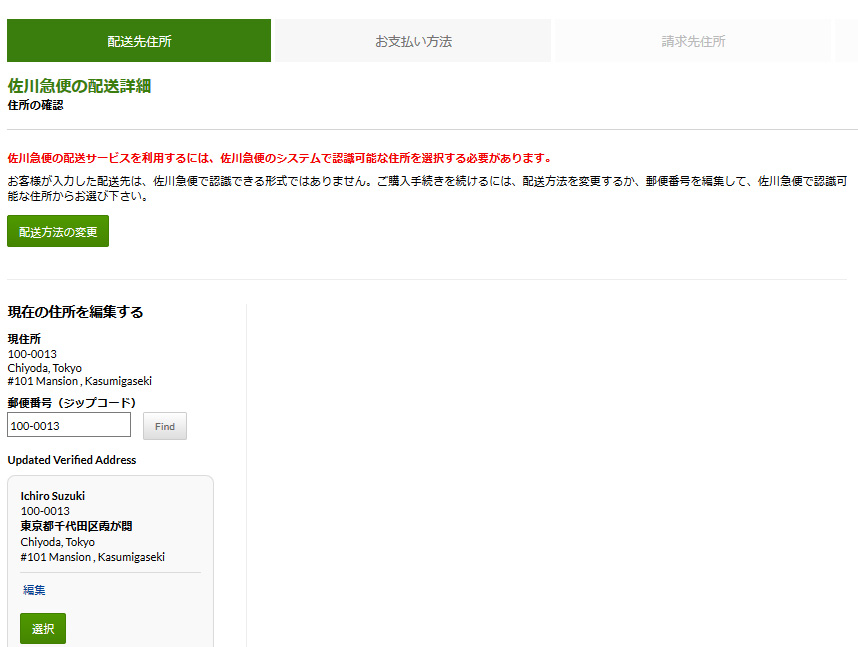
もし、間違った郵便番号を入力してしまった場合は上部の郵便番号(ジップコード)欄に正しい郵便番号を入力して「Find」ボタンをクリックすると「Updated Verified Address」内の日本語住所が正しい住所に置き換わります。また、一つの郵便番号で複数の住所を兼ねている場合は存在する町名の数だけ、選択できる候補がページ下部分に列記されますので、ページを下方向へスクロールしてご自身の日本語住所を選択してください。
住所を選択するとクレジットカード情報の入力に進みます。
3-1.「商品確認と配送」 へ戻る
3-3.「クレジットカード情報を入力する」 へ進む





